
小米5a手机怎么设置分屏 小米手机双屏设置教程
发布时间:2024-10-21 10:30:13 来源:三公子游戏网
在如今手机功能越来越强大的时代,分屏功能已经成为了许多用户使用手机的必备技能之一,小米5A手机作为一款性价比颇高的手机,也拥有着强大的分屏功能。想要了解小米5A手机如何设置分屏,或者如何进行双屏设置,不妨跟随本文一起来学习吧!通过简单的操作步骤,您就可以轻松掌握这项实用的技能,让手机使用更加方便快捷。
小米手机双屏设置教程
操作方法:
1.打开手机找到设置菜单,进入设置界面,
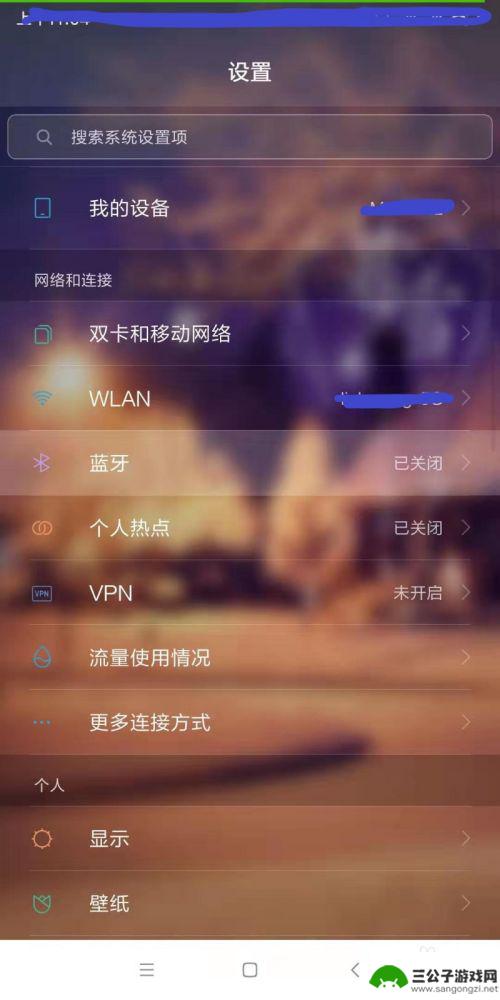
2.找到更多设置,点击进入更多设置,
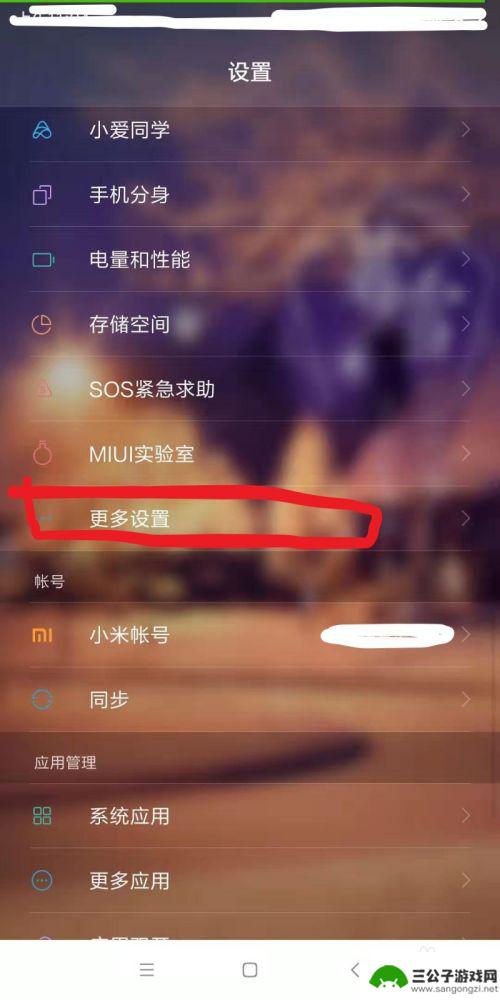
3.进入更多设置界面,可以看到“手势及更多快捷”按钮,如图所示
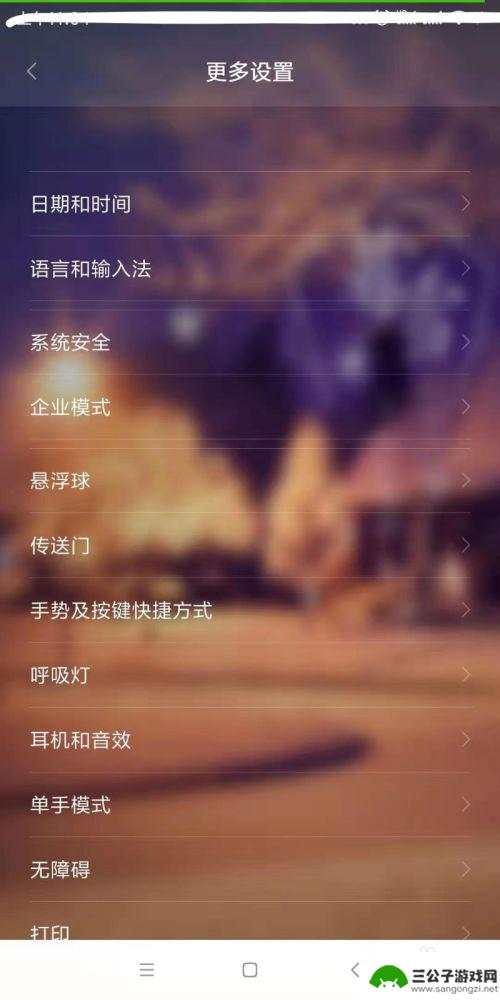
4.点击进入“手势及更多快捷”,找到“进入分屏”,
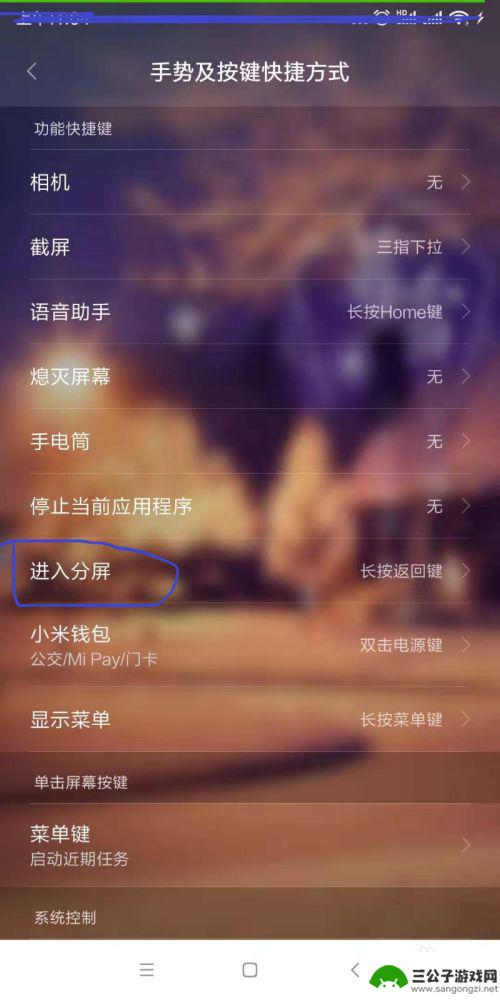
5.进入分屏界面,选择一个你喜欢的快捷键按钮点击,
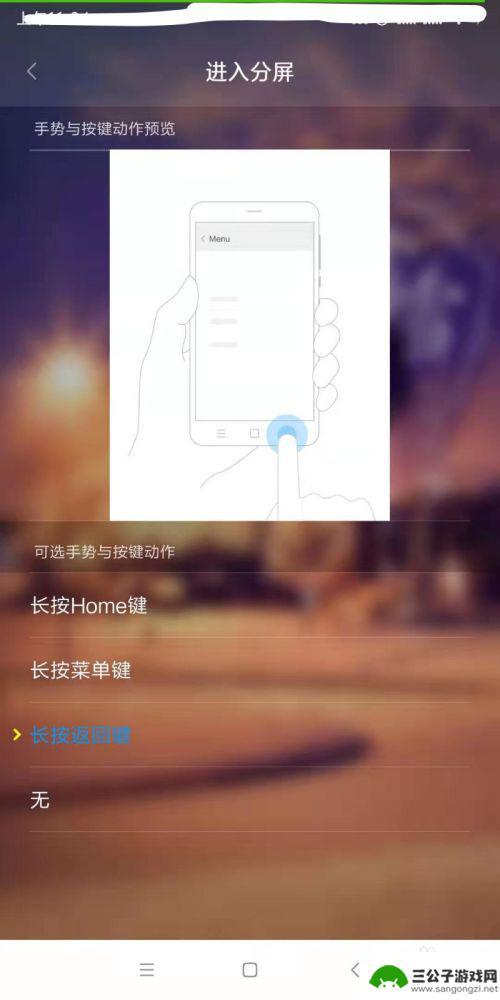
6.长按分屏,如果出现图中界面说明分屏设置成功。
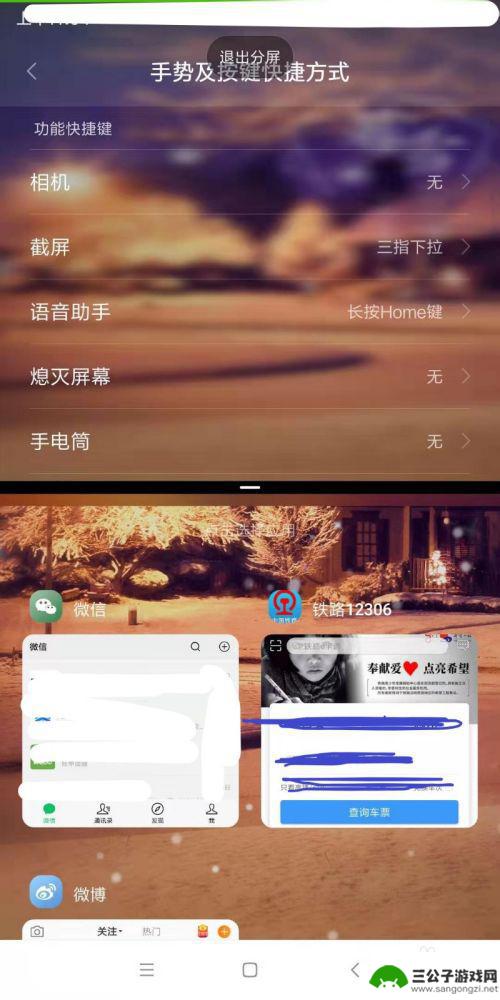
7.选择一个应用程序进入分屏,这个应用必须是打开的才会出现在分屏选择的界面的!
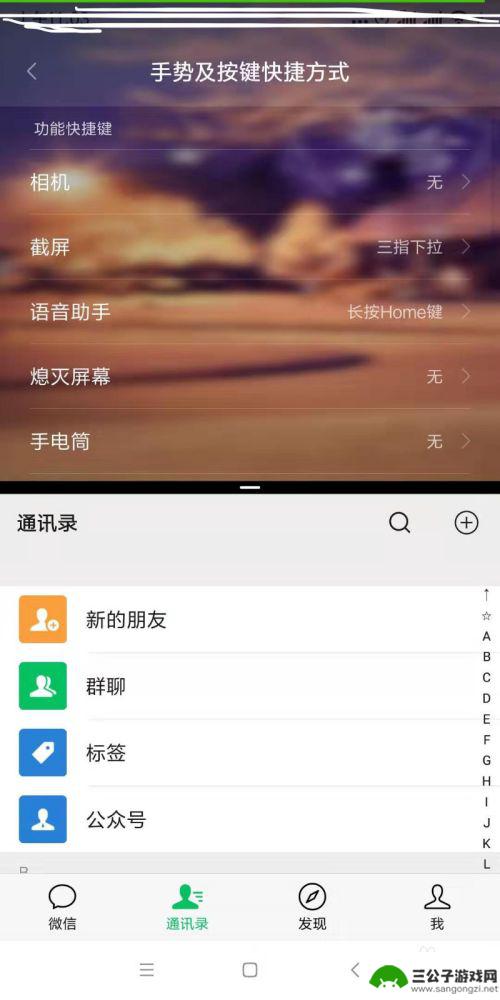
以上就是小米5a手机怎么设置分屏的全部内容,有出现这种现象的小伙伴不妨根据小编的方法来解决吧,希望能够对大家有所帮助。
热门游戏
-

小米手机如何双屏教程图片 小米手机如何设置多任务分屏功能
小米手机作为一款备受瞩目的智能手机品牌,其双屏教程图片以及多任务分屏功能的设置备受用户关注,通过这些功能的应用,用户可以更加方便地进行多任务处理,提高工作效率。同时小米手机的双...
2025-01-09
-

小米手机屏幕怎么设置预定 小米手机怎么设置负一屏显示行程预订
小米手机作为一款备受欢迎的智能手机品牌,其屏幕设置功能也备受用户关注,在使用小米手机时,如何设置预定行程及负一屏显示成为用户们关心的话题。通过简单的操作,用户可以轻松设置小米手...
2024-09-11
-

手机水滴显示器怎么设置 小米9水滴屏设置教程
想必很多小米9手机用户都对水滴显示屏的设置感到困惑,毕竟这种新型的屏幕设计在使用上有些不同,针对这个问题,我们为大家准备了小米9水滴屏的设置教程,希望可以帮助大家更好地了解和使...
2024-06-18
-
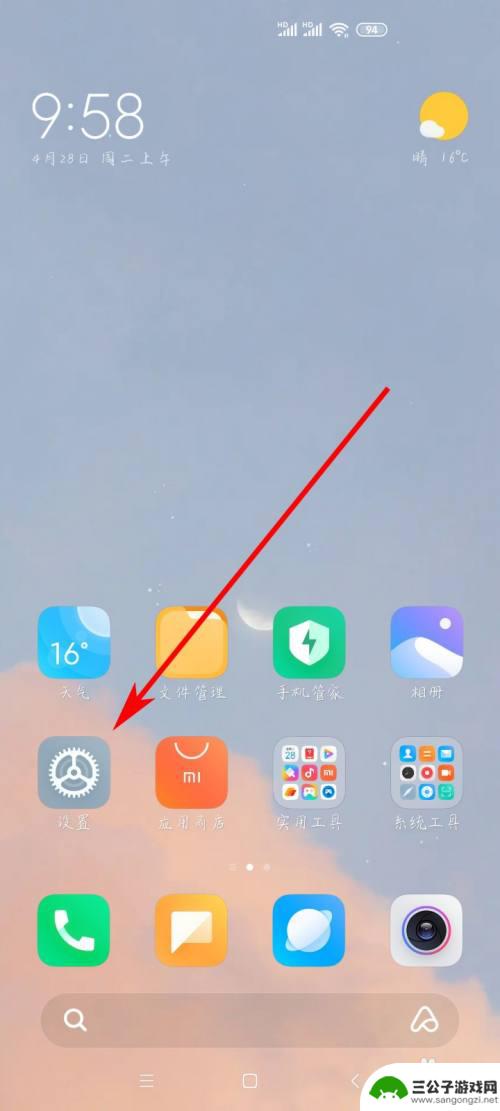
买的小米手机怎么设置锁屏 小米手机如何设置面部识别锁屏
买的小米手机怎么设置锁屏,当下,小米手机在市场上备受欢迎,不仅因为其出色的性能和优质的用户体验,同时也因为其丰富的功能和个性化设置,其中,锁屏设置作为手机安全性的重要组成部分,...
2023-08-20
-
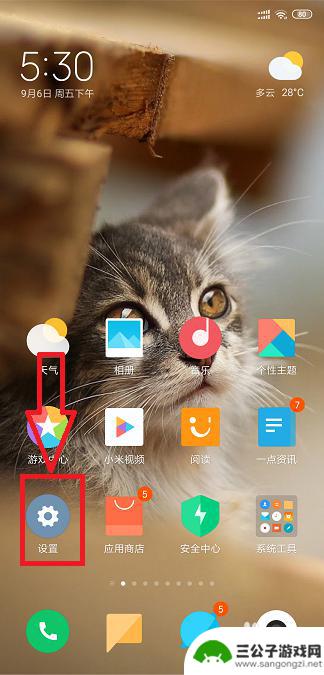
手机拍摄刘海屏怎么设置 小米手机刘海屏应用内显示选项设置教程
随着科技的不断进步,手机的功能也越来越强大,刘海屏作为一种新型的显示屏设计,在手机界引起了广泛的关注和讨论。如何设置手机的刘海屏显示选项呢?对于小米手机用户来说,设置刘海屏应用...
2024-01-16
-

小米手机团圆时光怎么设置 小米圆盘时间设置教程
小米手机团圆时光怎么设置,小米手机团圆时光功能是小米手机的一项特色功能,它为用户提供了一种特殊的方式来记录和分享生活中的美好瞬间,通过小米圆盘时间设置教程,用户可以轻松地设置自...
2023-09-20
-

iphone无广告游戏 如何在苹果设备上去除游戏内广告
iPhone已经成为了人们生活中不可或缺的一部分,而游戏更是iPhone用户们的最爱,让人们感到困扰的是,在游戏中频繁出现的广告。这些广告不仅破坏了游戏的体验,还占用了用户宝贵...
2025-02-22
-

手机图片怎么整体缩小尺寸 如何在手机上整体缩小照片
如今手机拍照已经成为我们日常生活中不可或缺的一部分,但有时候我们拍摄的照片尺寸过大,导致占用过多存储空间,甚至传输和分享起来也不方便,那么如何在手机上整体缩小照片尺寸呢?通过简...
2025-02-22














